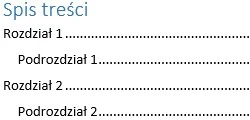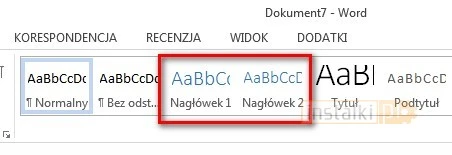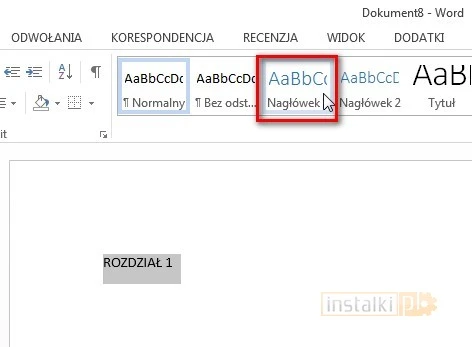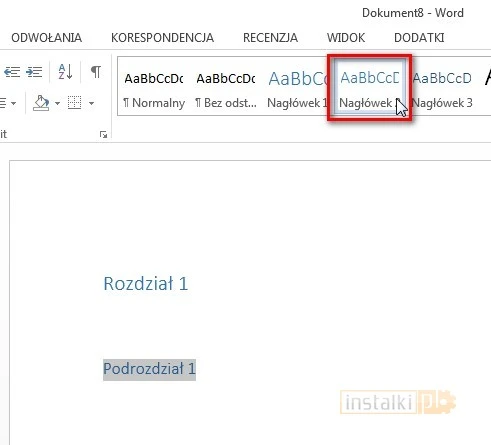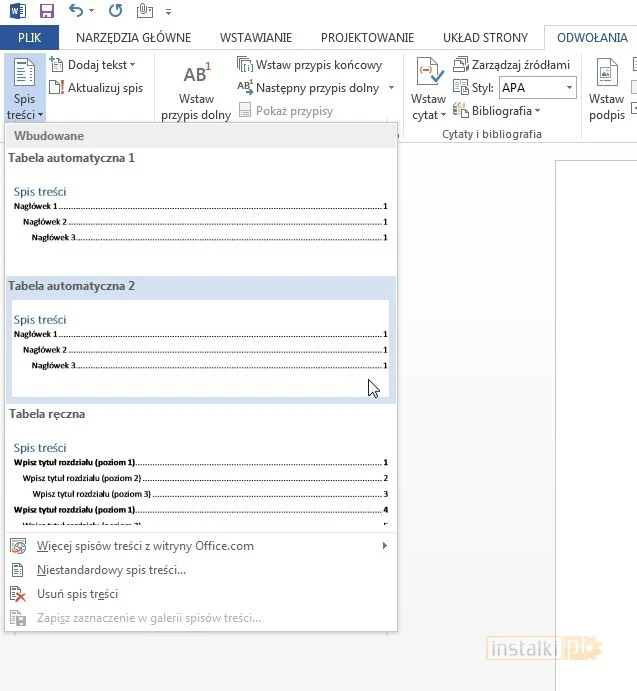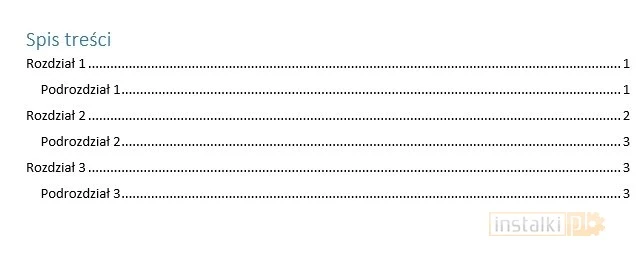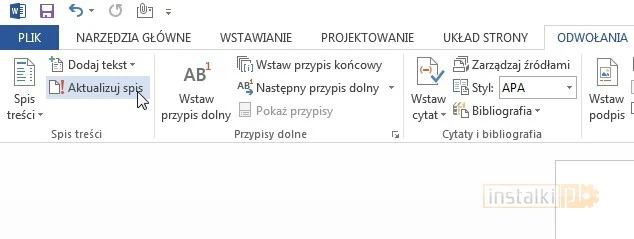Do tworzenia spisu treści w Wordzie służą specjalne style, znajdujące się na pasku narzędziowym. Domyślnie „Nagłówek 1” służy do oznaczania tytułów rozdziałów, „Nagłówek 2” wskazuje podrozdział, a „Nagłówek 3” tytuł o jeszcze niższej randze, który ma być umieszczony w spisie treści.
1. Aby stworzyć spis treści, zaznaczamy tytuł rozdziału, a następnie klikamy na „Nagłówek 1” w narzędziach głównych. Podobnie czynimy ze wszystkimi tytułami kolejnych rozdziałów.
2. W podobny sposób oznaczamy podrozdziały, jednak w tym przypadku korzystamy ze stylu „Nagłówek 2”.
4. Spis treści został stworzony.
5. Co najważniejsze, wciąż możemy modyfikować treść naszego dokumentu, a spis treści będzie aktualizowany automatycznie. W przypadku zmiany nazwy rozdziału wystarczy przejść na zakładkę „Odwołania”, a następnie nacisnąć „Aktualizuj spis”, aby dane zostały zaktualizowane.